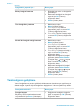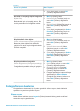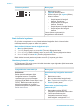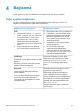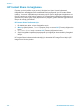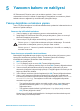HP Photosmart 370 series User's Guide
Deneyebilecekleriniz Bunu yapın
veya
düğmesine basın. Maksimum
düzey 5,0x'dir.
2 Geçerli fotoğrafı büyütmek için
Zoom
(Yakınlaştır) düğmesine
basın.
3Kırpma kutusunu taşımak için
Select Photos (Fotoğraf Seç)
oklarını kullanın.
4 Fotoğrafın bastırmak istediğiniz
kısmı kırpma kutusunun içindeyken
OK (Tamam) düğmesine basın.
5 Yazdırmayı başlatmak için Print'e
(Yazdır) basın.
Kırpma orijinal fotoğrafınızı
değiştirmez. Yalnızca yazdırmayı
etkiler.
Dekoratif bir çerçeve ekleme
Çerçevenin belirgin olması için çeşitli
örnek ve renklerden oluşan paletten
seçim yapın.
1Değiştirmek istediğiniz fotoğrafa
gidin ve seçmek için OK (Tamam)
düğmesine basın.
2 Menu'ye (Menü) basın.
3 Edit'i (Düzen) seçin ve sonra OK
(Tamam) düğmesine basın.
4 Add Frame'i (Çerçeve Ekle) seçin
ve sonra OK (Tamam) düğmesine
basın.
5 Kullanmak istediğiniz çerçeve
örneğini vurgulamak için Select
Photos (Fotoğraf Seç) oklarını
kullanın ve sonra OK (Tamam)
düğmesine basın.
6 Kullanmak istediğiniz çerçeve
örneğini vurgulamak için Select
Photos (Fotoğraf Seç) oklarını
kullanın ve sonra OK (Tamam)
düğmesine basın.
Fotoğraf yazıcı ekranında çerçeve
ile görüntülenir. Efekt orijinal
fotoğrafınızı değiştirmez. Yalnızca
yazdırmayı etkiler.
Renk efekti ekleme
Yazıcıyı renk efektlerinizi Black and
White (Siyah beyaz), Sepia (Sepya),
Antique (Eskitilmiş) veya None (Hiçbiri -
varsayılan) olarak değiştirmek üzere
ayarlayın.
1Değiştirmek istediğiniz fotoğrafa
gidin ve seçmek için OK (Tamam)
düğmesine basın.
2 Menu'ye (Menü) basın.
3 Edit'i (Düzen) seçin ve sonra OK
(Tamam) düğmesine basın.
4 Add Color Effect'i (Renk Efekti
Ekle) seçin ve sonra OK (Tamam)
düğmesine basın.
(devam)
HP Photosmart 370 series Kullanıcı Kılavuzu 29